CapCut’ta Saç Rengi Nasıl Değiştirilir?
Saç renginizi değiştirmek dağınık ve pahalı olmak zorunda değildir. CapCut’un saç rengi seçenekleri ile saç renginizi sanal olarak değiştirebilirsiniz. İster en yeni TikTok Saç Rengi Değiştirme çılgınlığına atlıyor olun, ister farklı bir renk tonuyla nasıl görüneceğinizi merak ediyor olun, CapCut’ta saç renginizi değiştirmek yalnızca birkaç basit adım alır. Bu özellik hakkında bilmeniz gereken her şeyi […]

Saç renginizi değiştirmek dağınık ve pahalı olmak zorunda değildir. CapCut’un saç rengi seçenekleri ile saç renginizi sanal olarak değiştirebilirsiniz. İster en yeni TikTok Saç Rengi Değiştirme çılgınlığına atlıyor olun, ister farklı bir renk tonuyla nasıl görüneceğinizi merak ediyor olun, CapCut’ta saç renginizi değiştirmek yalnızca birkaç basit adım alır. Bu özellik hakkında bilmeniz gereken her şeyi öğrenmek için okumaya devam edin.
CapCut’ta Saç Rengi Nasıl Değiştirilir?
CapCut’u renk değişikliği için kullanmanın en kolay yolu, bunu doğrudan uygulama aracılığıyla yapmaktır. Bu işi yapmak için ihtiyacınız olan tek şey CapCut uygulaması ve saçlı birinin videosu. CapCut şablonuyla saç rengini değiştirmek için bu talimatları izleyin.
- CapCut uygulamasını açın ve yeni bir proje başlatın.
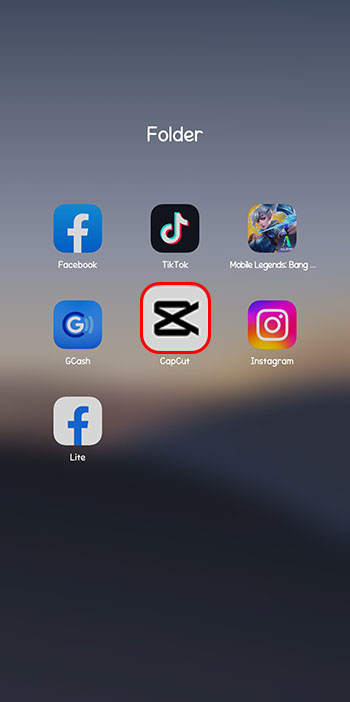
- Yeni projeye bir video ekleyin.
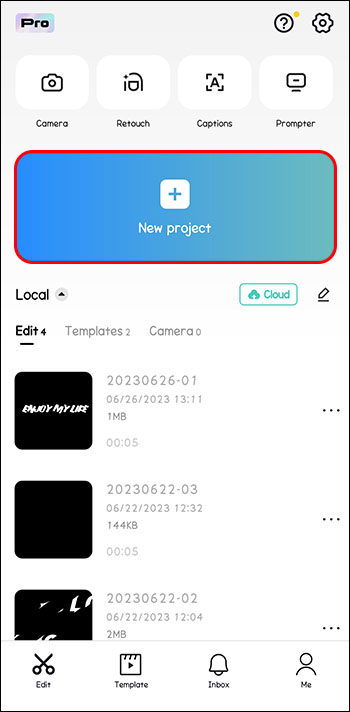
- Videoyu oynatın, ardından “Efekt”i tıklayın.
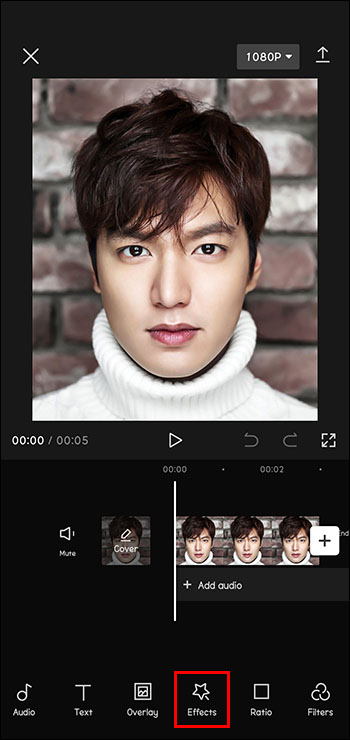
- “Vücut Etkisi”ni seçin.
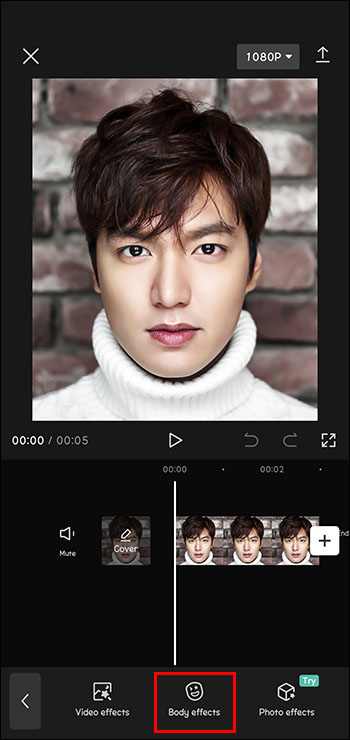
- “Saç Rengi Değişimi”ni bulana kadar aşağı kaydırın ve seçin.
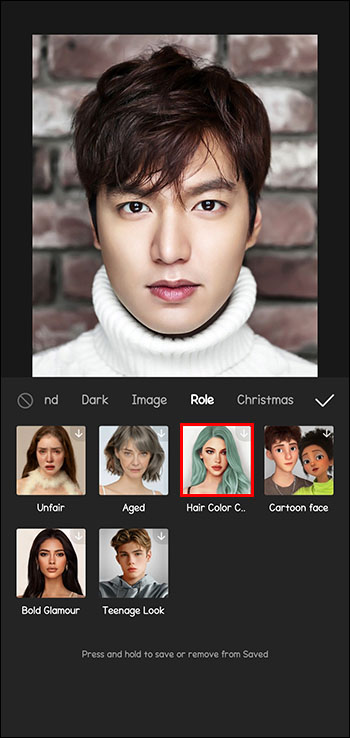
- Video zaman çubuğunu renk değişikliğinin olmasını istediğiniz yere ayarlayın.
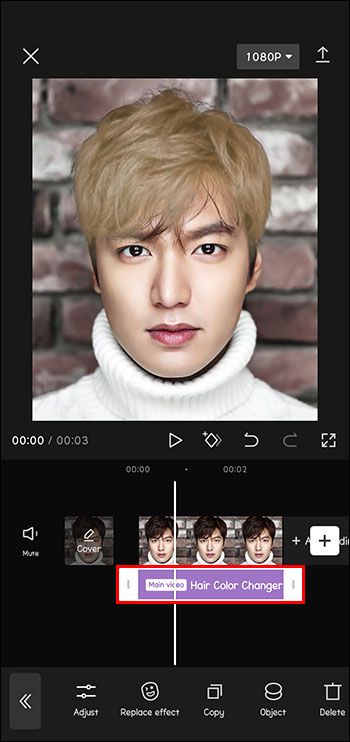
- “Ayarla”yı seçin ve saç rengini, dokusunu vb. seçmek için kontrolleri kullanın.
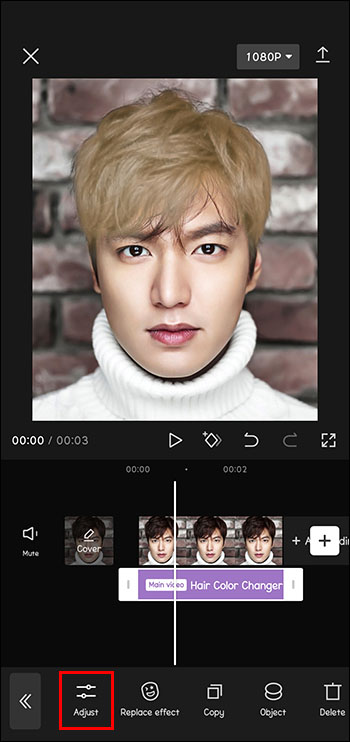
- Artık videonuzu kaydedebilir ve dışa aktarabilirsiniz.
Bir video ve birkaç tıklama ile herhangi bir renk saç modeli ile nasıl görüneceğinizi görebilir ve aynı hızla sosyal medyada paylaşabilirsiniz. Bir sonraki saç randevunuza gitmeden önce, yeni renk tonlarına göz atın ve yeni bir şey deneyin!
CapCut ile Saç Rengini Değiştirme ve Resim Düzenleme
CapCut’ta saç rengini denemenin bir yolu, CapCut ile bir resim düzenleme uygulamasını birlikte kullanmaktır. Bu iki uygulamayı yükledikten sonra, aşağıdaki adımları takip edebilirsiniz.
- Kendi fotoğrafınızı çekmek veya zaten sahip olduğunuz bir fotoğrafı yüklemek için FaceApp gibi bir fotoğraf düzenleme uygulaması kullanın.
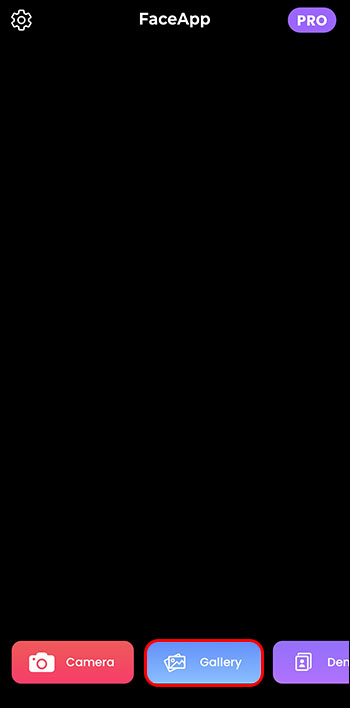
- “Saç Renkleri”ni seçin.

- Denemek istediğiniz rengi seçin ve resminizi kaydedin.
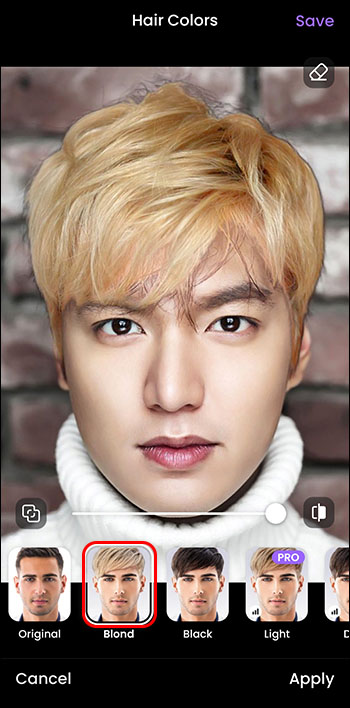
- CapCut veya TikTok’ta “Saç Rengi Değiştirme Filtresi” şablonunu bulun.
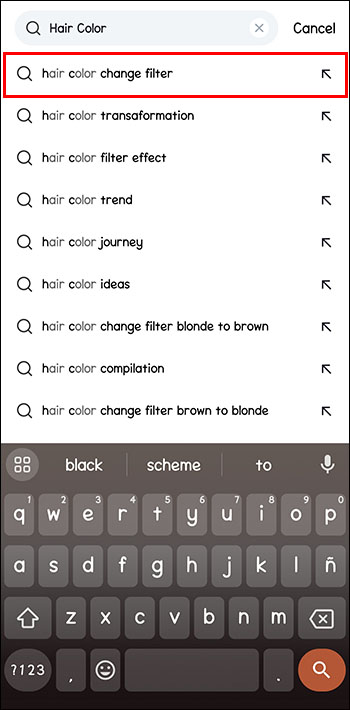
- “Şablonu kullan”ı seçin.
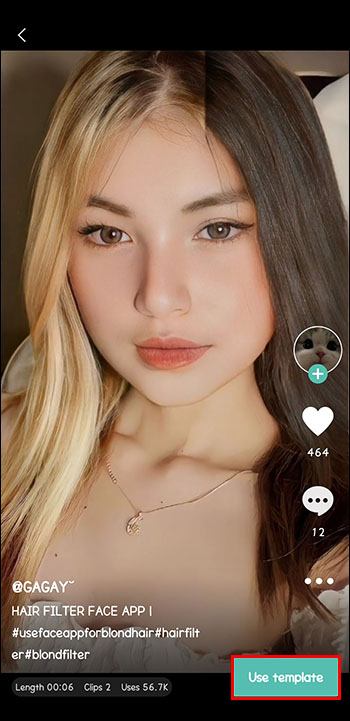
- Orijinal resminizi ve yeni saç renginizle güncellenmiş resmi seçin.
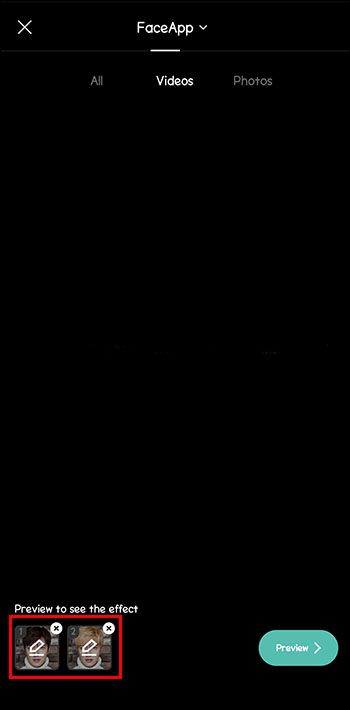
- CapCut, bunları bir saç rengi değiştiren videoda birleştirir. Artık videonuzu metin, müzik, özel efektler vb. ile değiştirebilirsiniz.
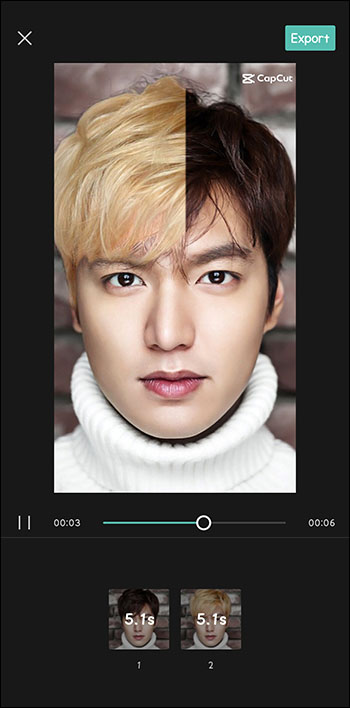
CapCut ve bir fotoğraf zenginleştirme uygulaması kullanarak, birkaç tıklama ile saç renginizi bin farklı tonda değiştirebilirsiniz. Bu yöntemin en iyi yanı, video oynatılırken saç renginizi istediğiniz kadar değiştirebilmenizdir.
Resim Düzenleme Uygulamaları
CapCut, birkaç çok yönlü resim düzenleme uygulamasıyla uyumludur. Yukarıdaki adımları kullanırsanız, yeni bir saç rengi eklemek için uygulamadaki resmi düzenleyebilirsiniz. Bunu CapCut’ta temel resim olarak kullandığınızda, videoya uygulanacaktır.
İşte saç rengini değiştirmek için en dikkate değer uygulamalardan bazıları (ve daha fazlası).
Yüz Uygulaması
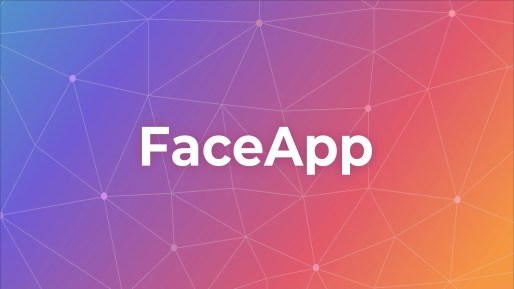
Bu uygulama, orada en popüler resim düzenleme uygulaması olmakla övünür. Fotoğrafları düzenleyebilir ve CapCut’ta saç rengi değişikliklerinizi yapmanıza yardımcı olabilir. Ücretsizdir ve hem Android hem de iOS platformlarında çalışır. Sakal ekleyen veya kullanıcıyı yukarı veya aşağı yaşlandıran bir filtre gibi bazı ilginç seçenekler sunar. Halihazırda bir fotoğraf düzenleme uygulamanız yoksa başlamak için harika bir uygulamadır.
YouCam Makyajı

Bu, saç renklendirmek için kullanılabilen ancak farklı makyaj fikirlerini denemede uzmanlaşmış bir video düzenleme uygulamasıdır. Çok olumlu kullanıcı incelemelerine sahiptir ve hiç veya çok az reklam içeren ücretsiz bir seçeneğe sahiptir. Bu, yalnızca saç rengini değiştirmekle kalmıyor, aynı zamanda makyaj veya yüz özelliği değişiklikleriyle de oynamak istiyorsanız mükemmel bir uygulama. Resimler gerçekçi ve gelişmiş ve ücretli sürüm mükemmel. Bu uygulama yalnızca video olsa da – resim yok.
Saçımı Şekillendir

L’Oreal’ın düzenleme uygulaması ücretsizdir ancak harika kullanıcı incelemeleri yoktur. Apple Store’dan indirilebilir ve seçtiğiniz saç rengiyle özçekiminizi görüntülemek için bir 3D resim kullanır. Hatta ombré ve sombré gibi görünümleri de içerir. Sevdiğiniz bir şey bulursanız, en yakın L’Oreal salonunu bulmak için bu uygulamayı bile kullanabilirsiniz.
FaceTune

FaceTune’u ücretsiz olarak deneyebilirsiniz, ancak genellikle aylık abonelik gerektirir, bu nedenle bunu geçici bir çözüm olarak kabul edin. Bu özçekim düzenleyici yalnızca saçınızı değiştirmekle kalmaz, aynı zamanda resminizin arka planını, dekorunu ve ışıklandırmasını da değiştirebilir. Yapay Zeka avatarları yapmak isteyen ama aynı zamanda CapCut saç rengi değişikliği için görünüşünüzü değiştirmenize yardımcı olabilecek kişileri hedefler. Dezavantajı ise çok fazla renk seçeneğine sahip olmaması ve filtrenin koyu renk saçların üzerinde en iyi kaliteye sahip olmaması.
Loreal Paris
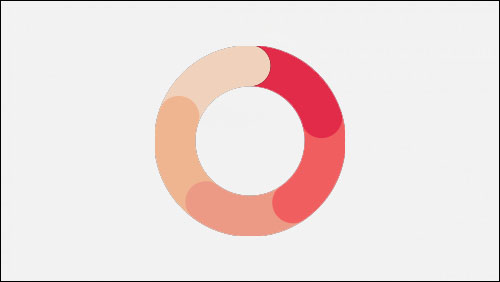
L’Oreal web sitesinde “Sanal Saç Rengi Denemelerini” bulabilirsiniz. Bunun bir CapCut videosuna yardımcı olma olasılığı çok düşük olsa da, birçok kişi Saç Rengi Yarışması trendinde hangi rengi kullanmak istediklerini anlamak için bunu kullandığını bildiriyor. Bir selfie yükleyebilir ve çeşitli saç tonlarını deneyebilirsiniz. Ve burada mükemmel resmi elde ederseniz, her zaman ekran görüntüsü alabilirsiniz.
Fabby Görünümü
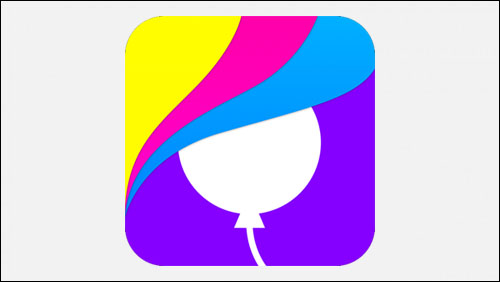
Fabby Look uygulamasını Play Store veya App Store’da bulabilirsiniz. Apple sürümünün daha iyi incelemeleri var, ancak her ikisi için de kullanıcı puanları iyi. Uygulama tonlarca renk seçeneğine sahiptir ve resimlerde saç konturunu iyi takip eder. Bu uygulamanın kullanımı kolaydır ve resimleri veya videoları tamamen ücretsiz olarak düzenleyebilir.
CapCut Şablonları
CapCut’ta video düzenlemenin bu kadar kolay olmasının bir nedeni şablonların kullanılmasıdır. Aslında saç rengi değişikliğini denemek için özel şablonlar var. TikTok’ta video izlerken, altyazıların üzerinde CapCut simgesini arayın. Bu, CapCut şablonu olarak kullanılabileceğini gösterir. Sadece üzerine dokunun ve talimatları izleyin. Öncelikle cihazınızda CapCut’un yüklü olması gerektiğini unutmayın.
TikTok’ta belirli şablonları da arayabilirsiniz. Arama çubuğunu açın ve aradığınız saç rengi değiştirme şablonunu veya filtresini yazın. Efekti denemek için bir videoya tıklayıp dokunabilir veya şablonu kendi videonuzda kullanabilirsiniz.
CapCut ayrıca kullanımınız için önceden hazırlanmış şablonlarla birlikte yüklenir. Bunlar, tümü videonuzla katman oluşturmak için önceden oluşturulmuş şarkılar, filtreler ve efektler içerebilir. Biraz ince ayar yapmak isterseniz şablonu daha fazla düzenleyebilirsiniz. Saç rengi değiştirmenin popülaritesi nedeniyle, çok sayıda saç rengi değiştirme şablonu size sıfırdan başlamak zorunda kalmamanız için avantajlı bir başlangıç sağlayabilir.
CapCut Saç Rengi Değiştirme Fikirleri
İlham aramak? İşte başlamanıza yardımcı olacak saç rengi değişiklikleri için birkaç fikir.
- Sarışın. Öne çıkan özellikler pahalıdır ve biraz bakım gerektirir. Parayı harcamadan önce kendinizi bir sarışın olarak sevdiğinizden emin olun. CapCut’ta saç rengini değiştirmeyi deneyin ve sarışınların daha çok eğlenip eğlenmediğini görün.
- Kırmızı. Kırmızı, bazı insanlar için çarpıcı bir değişiklik olduğundan, bu CapCut’ta son derece popülerdir. Doğal bir zencefili veya şok edici bir kırmızıyı deneyebilir ve cilt tonunuzla nasıl gittiğini görebilirsiniz.
- Gri. Gri saç artık her yaşta popüler ama herkese yakışmıyor. Saç rengine karar vermeden önce deneyin. Yaşlandığınızda nasıl görüneceğinizi görmek ister misiniz? Yaşlanmanın üzerinizde nasıl görüneceğini görmek için kendiniz üzerinde test edebileceğiniz gerçekçi griler bulabilirsiniz.
- Gökkuşağı renkleri. Saç rengi artık doğal tonlarla sınırlı değil. Mavi, pembe ve hatta yeşil saçlı insanları görmek alışılmadık bir durum değil. Belki de bu vahşi görünüm tam size göre. Ancak saçınızı kalıcı olarak değiştirmeden önce veya gerçek hayatta bunu yapmaya tam olarak hazır değilseniz, kendinizi gökkuşağı saç stillerinde görmek için CapCut’u kullanın.
CapCut Saç Rengi Değişimi Kolaylaştı
Bir selfie ve ayarlanabilir bir saç rengi çubuğuyla ne kadar farklı görünümler yaratabileceğinizi görmek eğlenceli. Saç Rengi Değiştirme trendi, herkesin CapCut ve saç rengiyle oynamasına neden oluyor. Artık herhangi bir dağınıklık veya pahalı bir salon gezisi olmadan, istediğiniz rengi kendiniz deneyebilir ve yeni görünümünüzü nasıl sevdiğinizi görebilirsiniz.
Bu yazının yardımıyla siz de CapCut’ta saç renginizi değiştirebilir ve yepyeni bir siz görebilirsiniz! CapCut’ta saç renginizi değiştirmek için bu makaleyi kullandınız mı? Aşağıdaki yorumlarda bize bildirin.















